Windows Vista innehåller en filkrypteringsteknik som mycket liknar ett användarperspektiv den som fanns i Windows XP, men Vista gör det väldigt enkelt att säkerhetskopiera filkrypteringsnyckeln. I XP skulle dina krypterade filer gå förlorade om du ändrade lösenordet. I Vista används en krypteringsnyckel för att signera de krypterade filerna, vilket också betyder att den kan säkerhetskopieras.
Det är mycket viktigt att du säkerhetskopierar din krypteringsnyckel om du väljer att använda krypteringsfunktionerna. Tack och lov påminner Vista dig omedelbart efter första gången du krypterar en fil.
För att använda guiden för att säkerhetskopiera krypteringsnyckeln klickar du bara på popup-meddelandet när det kommer upp.
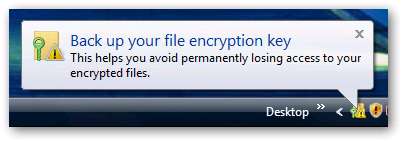
Välj "Säkerhetskopiera nu" från guiden.
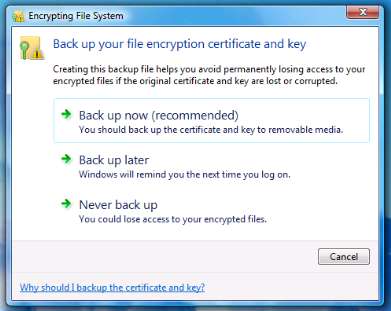
Hit nästa ...
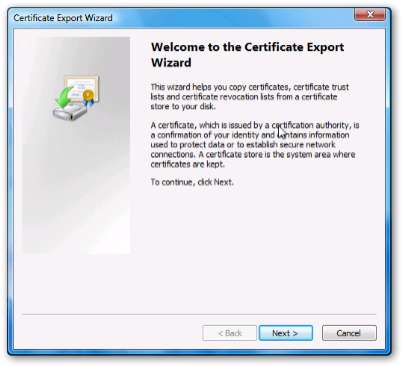
Du kan lika gärna välja all möjlig information för att säkerhetskopiera, om du av flera anledningar har flera tangenter.
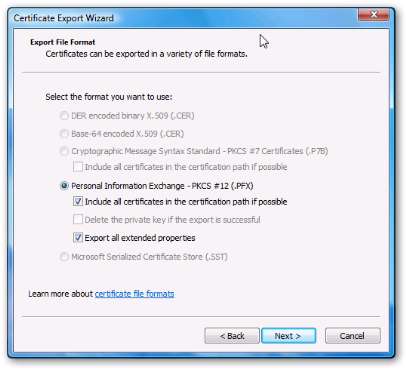
Du måste ange ett lösenord för nyckeln. Det här lösenordet kommer att användas om du försöker återställa krypteringsnyckeln senare. Se till att du väljer ett bra lösenord och se till att det också är något du kommer ihåg. Det är här ett lösenords säkert program kan hjälpa.
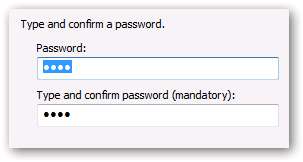
På nästa skärm kan du ange ett filnamn eller klicka på knappen Bläddra och välja en mappplats. (Det var lättare för mig att klicka på Bläddra) Skriv in det filnamn du vill ha här.
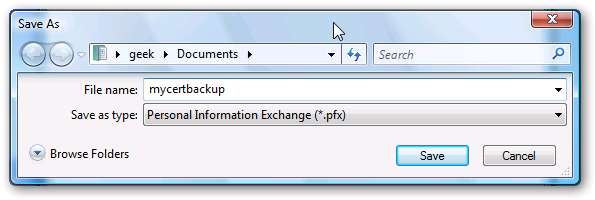
Klicka på nästa och avsluta, och du bör se att importen lyckades.

Nu är det väldigt viktigt att säkerhetskopiera den filen till någon säker plats. En extra USB-enhet skulle inte vara en dålig idé.
Obs! Om du valde ”Säkerhetskopiera aldrig” eller bara inte ser popup-aviseringen, var inte rädd, du kan fortfarande säkerhetskopiera krypteringsnyckeln. Öppna bara kontrollpanelen och skriv in "certifikat" (eller de första bokstäverna, som du kan se nedan)
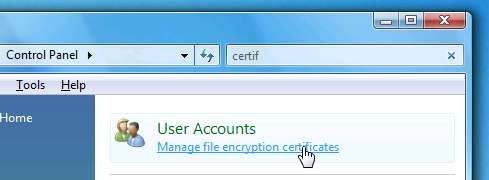
Klicka på "Hantera filkrypteringscertifikat" och klicka sedan på nästa i det resulterande dialogfönstret.
Du bör se en mycket enkel skärm som gör det enkelt att säkerhetskopiera krypteringsnyckeln i ett enda steg. Ärligt talat tror jag att den här rutten är snabbare än att använda den andra guiden, och det stör mig att de gjorde två olika skärmar för att åstadkomma samma sak.
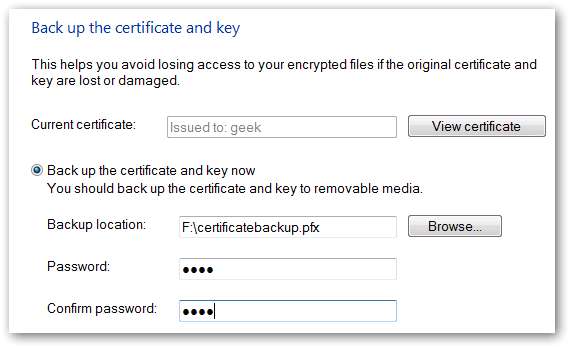
Samma som tidigare, välj ett filnamn och lösenord (Använd bläddringsknappen för att välja filnamn lättare)
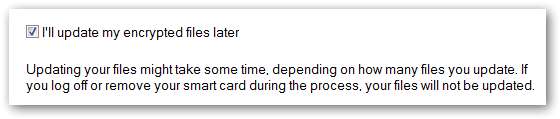
Markera rutan för ”Jag kommer att uppdatera mina krypterade filer senare”, eftersom du inte ändrar certifikatet just nu, bara säkerhetskopierar det.
... se till att du säkerhetskopierar nyckelfilen på ett säkert sätt.







